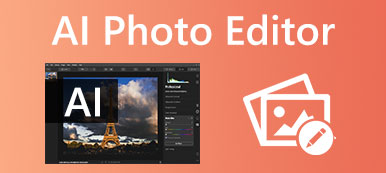오래된 사진은 깨지기 쉬운 만큼 소중합니다. 그러나 시간이 지남에 따라 색이 바래고 흐려집니다. 과거의 잔재가 시간의 희생양이 되는 것을 상상할 수 있습니까? 다행히도 오래된 사진의 노화 과정을 중지하고 되돌릴 수 있는 방법이 있습니다. 이 자습서에서는 다음을 수행하는 방법을 배울 수 있습니다. 오래된 사진 복원 온라인 또는 Adobe Photoshop 사용. 디지털 및 종이 사진 모두에 사용할 수 있습니다.

- 1부: 온라인에서 오래된 사진을 복원하는 가장 쉬운 방법
- 파트 2: Photoshop으로 오래된 사진을 복원하는 방법
- 파트 3: 오래된 사진 복원을 위한 프로 팁
- 파트 4: 오래된 사진 복원에 대한 FAQ
1부: 온라인에서 오래된 사진을 복원하는 가장 쉬운 방법
온라인 또는 데스크톱 소프트웨어를 사용하여 오래된 사진을 복원하려는 경우 첫 번째 단계는 사진을 디지털 파일로 변환하는 것입니다. 그런 다음 다음과 같은 강력한 도구가 필요합니다. Apeaksoft 무료 이미지 업스케일러. 그것은 무료로 온라인에서 가장 오래된 사진 복원 도구 중 하나입니다. 완전히 온라인으로 작동하므로 하드 디스크에 소프트웨어를 설치할 필요가 없습니다. 또한 내장된 AI 기술은 오래된 사진의 품질을 향상시키고 노이즈를 최대한 제거할 수 있습니다. 또 다른 장점은 워터마크나 기타 제한 없이 100% 무료로 사용할 수 있다는 것입니다.
1단계 방문 https://www.apeaksoft.com/image-upscaler/ 오래된 빈티지 사진을 복원해야 할 때 브라우저에서. 클릭 사진 업로드 버튼을 누르고 하드 드라이브에서 이전 사진을 엽니다. JPG와 PNG를 모두 지원합니다.

2단계 사진 업로드 후 메인 페이지가 표시됩니다. 페이지 상단에서 적절한 사전 설정을 선택하고 산출 창유리. 각 사전 설정을 시도하여 최상의 결과를 얻을 수 있습니다.

3단계 만족스러우면 클릭 찜하기 버튼을 눌러 향상된 오래된 사진을 컴퓨터에 다운로드합니다.
주의 사항: 사진 품질이 좋을수록 파일 크기가 커집니다.
파트 2: Photoshop으로 오래된 사진을 복원하는 방법
전문 사진 편집기인 Photoshop은 이미지를 수정하는 데 널리 사용됩니다. 물론 오래된 사진을 향상시킬 수는 있지만 작업 흐름이 직관적이지 않습니다. 따라서 아래에 기본 절차를 표시합니다.
1단계 Photoshop에서 이전 사진을 엽니다. 종이 사진인 경우 Photoshop에서 직접 스캔할 수 있습니다. 기본적으로 사진은 레이어 오른쪽에 있는 창.
2단계 위치 찾기 레이어 창을 클릭하고 새 레이어 하단의 버튼을 눌러 빈 레이어를 만듭니다. 원본 이미지를 손상시키지 않고 오래된 사진 복원을 수행할 수 있지만 그 위에 조정 사항을 적용할 수 있습니다.
3단계 선택 스팟 힐링 브러쉬 왼쪽 도구모음에서 을 클릭하고 사진의 찢어진 부분과 잡티를 그려서 제거합니다. 모든 레이어 샘플링을 클릭하고 선택하십시오. 콘텐츠 인식 사용하기 전에 상단 도구 모음의 사용 가능한 유형에서 스팟 힐링 브러쉬.
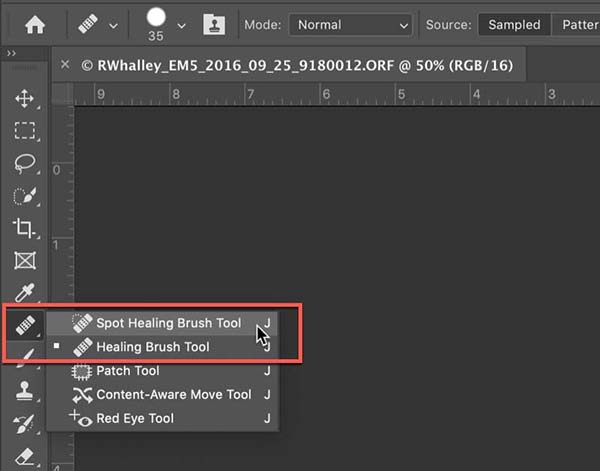
4단계 Photoshop의 또 다른 중요한 도구는 복제 도장, 오래된 사진의 질감을 많이 사용하여 세부 사항을 부드럽게 합니다. 도구 모음에서 Clone Stamp 도구를 선택하고 현재 레이어 이하. 눌러 다른 Windows의 키 또는 선택권 Mac에서는 샘플링할 영역을 클릭합니다. 그런 다음 매끄럽게 하려는 영역을 클릭합니다. 이 단계에는 많은 인내와 시간이 필요합니다.
5단계 대부분의 오래된 사진은 흑백 또는 세피아입니다. 따라서 색상도 지정해야 합니다. 모든 이전 레이어를 병합하는 새 레이어를 만듭니다. 필터 메뉴로 이동하여 선택 신경 필터하고 색상 화. 혼합 모드에 대해 색상을 설정해야 합니다. 이제 새 레이어에서 비파괴 채색을 할 수 있습니다.
6단계 마지막으로 복원된 오래된 사진을 언제든지 수정할 수 있도록 PSD 파일로 내보냅니다.
파트 3: 오래된 사진 복원을 위한 프로 팁
적절한 도구와 워크플로 외에도 오래된 사진을 복원하고 최상의 출력물을 생성하는 데 도움이 되는 몇 가지 전문가 팁이 있습니다.
1. 태블릿이나 전자 스케치 패드와 같은 터치 스크린으로 작업합니다. 터치스크린과 함께 제공되는 디지털 펜은 Spot Healing Brush와 Clone Stamp를 사용할 때 조정을 더 쉽게 해줍니다.
2. 사진을 확대합니다. 세부 사항을 미세하게 조정하면 픽셀이 보일 때까지 이미지를 확대할 수 있습니다. 또한 큰 영역에 페인팅하는 대신 작은 브러시 크기를 사용하고 작은 스트로크를 만들어야 합니다. 조정이 가능한 한 자연스럽게 보이도록 도와줍니다.
3. 하나의 레이어에서 각 조정을 수행합니다. 단일 레이어에서 모든 조정을 수행하지 마십시오. 언제든지 개별적으로 조정을 변경할 수 있습니다.
4. 색상 보정을 미세 조정합니다. Neural Filter는 오래된 사진을 색칠하는 데 큰 역할을 합니다. 그러나 색상 균형과 같은 고급 색상화 기술이 있는 경우 더 많은 작업을 수행할 수 있습니다.
추가 읽기 :파트 4: 오래된 사진 복원에 대한 FAQ
오래된 사진을 온라인에서 복원하는 데 비용이 얼마나 듭니까?
지금까지 Instagram은 XNUMX가지 종횡비만 지원합니다. 가로세로 비율이 다른 사진을 업로드하면 Instagram에서 해당 사진을 잘라냅니다. 그것을 피하기 위해, 당신은 할 수 있습니다 사진 편집 소셜 네트워크 앱에 게시하기 전에
Walmart는 오래된 사진을 복원할 수 있습니까?
Instagram에 따르면 업로드된 모든 사진에 대규모 압축 알고리즘을 사용합니다. 이렇게 하면 사진의 크기가 줄어들고 품질이 낮아지는 동시에 서버의 저장 공간을 많이 확보할 수 있습니다. 좋지 않은 사진을 얻고 싶지 않다면 공유하기 전에 파일 크기를 줄일 수 있습니다.
사진을 복원하는 데 얼마나 걸립니까?
인스타그램에 테두리 없이 전체 사진을 올릴 수 있습니다. 업로드하기 전에 권장 화면 비율과 사진 크기에 따라 사진 크기를 조정하기만 하면 됩니다.
결론
이 가이드에서는 다음을 수행하는 방법에 대해 설명했습니다. 오래된 사진을 온라인으로 복원 또는 Photoshop을 사용합니다. 전문 사진 편집기에는 노이즈와 결점을 제거하고 품질을 향상하며 색상을 수정하는 데 사용할 수 있는 많은 도구가 포함되어 있습니다. 내장 AI 기술이 프로세스를 단순화하므로 초보자에게는 Apeaksoft Free Image Upscaler가 최선의 선택입니다. 더 많은 질문? 아래에 적어 주십시오.